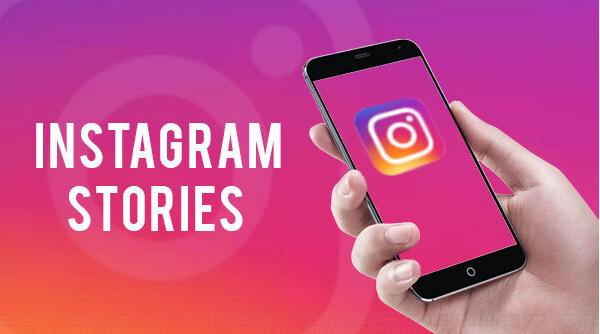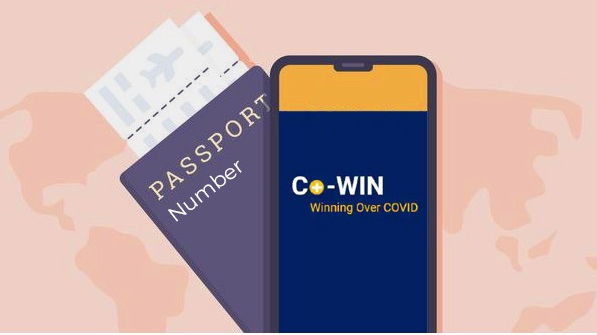Thursday, February 8, 2024
Cara melindungi diri Anda dari pencuri iPhone yang mengunci perangkat Anda sendiri
Anak-anak tidak aman di media sosial, kata anggota parlemen. Para CEO teknologi kembali ke Washington DC untuk berjanji (lagi) bahwa mereka akan menanganinya
Thursday, October 21, 2021
Tesla membukukan rekor pendapatan dan laba di kuartal ketiga
Tesla melaporkan pendapatan kuartal ketiga setelah bel hari Rabu, dan itu mengalahkan di garis atas dan bawah.
Saham perusahaan turun 1,5% setelah jam kerja. Berikut adalah hasilnya.
- Laba per saham (disesuaikan): $1,86 vs $1,59 diharapkan per Refinitiv
- Pendapatan: $13,76 miliar vs $13,63 miliar diharapkan per Refinitiv
Perusahaan melaporkan laba bersih $ 1,62 miliar (GAAP) untuk kuartal tersebut, kedua kalinya telah melampaui $ 1 miliar. Pada kuartal tahun lalu, laba bersih adalah $331 juta.
Hasil rekor didorong oleh peningkatan margin kotor sebesar 30,5% pada bisnis otomotif dan 26,6% secara keseluruhan, keduanya merupakan rekor setidaknya selama lima kuartal terakhir.
Pendapatan otomotif naik menjadi $12,06 miliar dan biaya pendapatan otomotif sebesar $8,38 miliar untuk kuartal tersebut.
Tesla juga menghasilkan pendapatan $806 juta dari bisnis energinya, yang menggabungkan produk penyimpanan energi surya dan energi, dan $894 juta dalam layanan dan pendapatan lainnya, yang meliputi pemeliharaan dan perbaikan kendaraan, asuransi mobil dan penjualan barang dagangan bermerek Tesla, Tesla telah mengungkapkan dalam pengarsipan keuangan masa lalu.
Untuk bisnis energi dan penyimpanan, biaya pendapatan naik ke angka tertinggi dalam lima kuartal terakhir menjadi $803 juta selama kuartal ketiga.
Dalam dek pemegang saham yang dirilis Tesla sebelum panggilan untuk membahas hasil Q3, perusahaan mengatakan, "Berbagai tantangan, termasuk kekurangan semikonduktor, kemacetan di pelabuhan, dan pemadaman bergilir, telah memengaruhi kemampuan kami untuk menjaga pabrik tetap berjalan dengan kecepatan penuh."
Bahkan dengan masalah tersebut, perusahaan menegaskan kembali panduan sebelumnya bahwa mereka mengharapkan untuk "mencapai pertumbuhan tahunan rata-rata 50% dalam pengiriman kendaraan" selama beberapa tahun.
Selama kuartal ketiga, Tesla mencatat penurunan $51 juta terkait dengan investasinya dalam bitcoin, yang dilaporkan di bawah biaya "restrukturisasi dan lainnya".
Sumber :
Lora Kolodny/CNN
Saturday, October 16, 2021
Cara mudah mentransfer foto dan video Facebook ke Google Photo
Facebook menawarkan "photo transfer tool" yang dirancang untuk memungkinkan Anda mentransfer gambar dan video dengan mudah dari profil Anda di jejaring sosial ke Google Photo dan layanan penyimpanan lainnya.
Apakah yang dimaksud Facebook's photo transfer tool?
Saat diluncurkan, alat transfer Facebook Photo memungkinkan Anda mentransfer media pribadi yang disimpan di Facebook ke Google FPhoto. Sekarang, ini mendukung lebih banyak layanan.
Sebelum alat ini diluncurkan, jauh lebih sulit untuk mentransfer foto Anda, seperti yang harus Anda lakukan dengan tangan. Dalam sebuah posting blog, Steve Satterfield, direktur privasi dan kebijakan publik Facebook, mengatakan alat ini berakar pada prinsip bahwa "jika Anda share data dengan satu layanan, Anda harus dapat memindahkannya ke layanan lain".
Cara menggunakan alat transfer Facebook Photo
Saat masuk ke akun Facebook Anda di web, ikuti langkah-langkah berikut:
- Klik panah bawah di menu bar.
- Pilih “Settings and Privacy.”
- Pilih Settings.
- Buka tab yang bertuliskan "Your Facebook Information".
- Klik "View" di samping "Transfer a copy of your Photos or Videos".
- Di bawah Langkah 1, di mana Anda memilih tujuan, pilih Google Photo.
- Di bawah Langkah 2, pilih foto atau video yang akan ditransfer.
- Klik next dan masuk ke akun Google Photo Anda.
- Berikan izin kepada Facebook untuk menambahkan ke Google Photos library Anda.
- Konfirmasi transfer Anda.
Cara membuat collaborative playlist di Spotify
Spotify menawarkan fitur Playlist collaborative yang memudahkan mengundang orang lain untuk bergabung dengan Playlist dan menambahkan lagu ke dalamnya. Inilah semua yang perlu Anda ketahui tentang Playlist kolaboratif di Spotify, termasuk cara membuatnya.
Spotify menegaskan bahwa, dengan fitur Playlist colaborative, Anda dan pengguna Spotify lainnya dapat "bekerja sama untuk membuat playlist terbaik". Anda dapat membuat playlist Spotify Anda menjadi colaborative, cukup dengan membiarkan add teman Anda, menghapus, dan menyusun ulang trek. Anda bahkan dapat melihat semua orang yang berkontribusi ke playlist melalui avatar pengguna mereka di header playlist. Setiap trek atau episode yang ditambahkan ke playlist kolaboratif akan menampilkan avatar orang yang menambahkannya.
Untuk membuat Spotify collaborative playlist, ikuti langkah-langkah berikut:
Perangkat seluler
- Buka versi terbaru aplikasi seluler Spotify.
- Ketuk Your Library.
- Ketuk Playlist dan pilih playlist yang Anda buat.
- Ketuk tombol Add user.
- Ketuk Make Collaborative.
- Strategi playlist dengan teman-teman Anda di Spotify.
Desktop
- Buka Spotify.
- Di panel kiri, klik kanan playlist.
- Pilih Collaborative Playlist.
- Bagikan Playlist dengan teman-teman Anda.
- Anda hanya dapat mengundang orang untuk berkolaborasi di playlist yang telah Anda buat.
Garmin DriveSmart 86, navigator GPS suara paling cerdas di pasar
Kebanyakan orang menggunakan ponsel mereka untuk petunjuk arah saat mengemudi. Tetapi telepon hanya berfungsi di area dengan jangkauan yang cukup, menghasilkan gangguan dalam bentuk teks dan pemberitahuan, dan tidak memberikan peringatan keselamatan dan peringatan lingkungan kelas atas. Selain itu, terus-menerus mengutak-atik telepon saat mengemudi juga dapat meningkatkan risiko kecelakaan. Untuk navigasi yang optimal dan aman, navigator GPS khusus adalah suatu keharusan.
Garmin DriveSmart 86 menyediakan perutean zona lingkungan yang sangat cerdas dan intuitif dengan peringatan waktu nyata untuk potensi bahaya. Ini juga mengumpulkan data dari peringkat wisatawan TripAdvisor dan jutaan POI Foursquare untuk membantu Anda mengoptimalkan perjalanan Anda. Anda dapat memasangkannya dengan aplikasi Garmin Drive untuk menerima informasi langsung tentang harga bahan bakar, kondisi lalu lintas, cuaca, parkir, kamera lalu lintas, dan banyak lagi.
Sederhananya, Garmin DriveSmart 86 menggabungkan kemampuan navigasi terbaik, data tempat menarik, peringatan, dan pembaruan peta, menjadikannya salah satu sistem navigasi GPS terbaik yang tersedia. Di bawah ini, kami memberikan ikhtisar tentang fitur inti Garmin DriveSmart 86.
Tampilan Resolusi Tinggi
Garmin DriveSmart 86 menampilkan layar besar, 8 inci, resolusi tinggi, dan orientasi ganda dengan pembaruan peta langsung Eropa. Visual yang tajam memastikan Anda dapat melihat arah dan semua zona dan peringatan lingkungan lainnya tanpa gangguan atau halangan.
Perutean Zona Lingkungan
Zona Lingkungan adalah bagian dari peta dengan pembatasan perjalanan tertentu, seperti pembatasan mengemudi non-komersial, pelat nomor tertentu, dan jenis kendaraan. Zona Lingkungan terus diperbarui berdasarkan waktu dan aturan serta peraturan setempat. Ini memungkinkan Anda untuk mengambil rute yang sesuai tanpa berakhir di wilayah dengan batasan.
Alexa bawaan
Garmin DriveSmart 86 memiliki fitur Alexa bawaan yang memungkinkan Anda mengontrol musik, buku audio, podcast, dan berita menggunakan perintah suara. Anda tidak perlu melepaskan tangan dari kemudi atau mengalihkan pandangan dari jalan. Selain membuat segalanya lebih nyaman, perintah suara juga meningkatkan keselamatan berkendara Anda.
Voice Assistant Garmin
Garmin DriveSmart 86 dilengkapi dengan asisten suara bawaan yang kompatibel dengan ponsel cerdas Anda yang berkemampuan Bluetooth. Anda dapat menggunakan bantuan suara Garmin untuk melakukan panggilan tanpa menggunakan tangan Anda, sehingga memastikan keamanan yang optimal saat mengemudi. Anda juga dapat menanyakan arah dan mengubah pengaturan navigasi Anda.
TripAdvisor dan Foursquare
Garmin DriveSmart 86 hadir dengan fitur road trip-ready bawaan. Ini mencakup peringkat wisatawan TripAdvisor dan jutaan POI Foursquare, sehingga Anda dapat dengan mudah menemukan restoran, kafe, bar, dan hotel di jalan. Fitur ini memberi Anda semua data dan informasi yang diperlukan selama perjalanan jauh.
Peringatan Keamanan
Garmin DriveSmart 86 menampilkan peringatan keselamatan untuk tikungan tajam, perubahan kecepatan, zona sekolah, dan situasi lain yang mengharuskan Anda mengubah kecepatan. Lansiran ini meningkatkan kesadaran situasional Anda untuk menjaga Anda dan orang lain tetap aman.
Aplikasi Garmin Drive
Garmin DriveSmart 86 kompatibel dengan aplikasi Garmin Drive di ponsel cerdas Anda. Saat Anda memasangkan navigasi satelit dengan aplikasi, Anda dapat mengakses harga bahan bakar langsung, cuaca, parkir, lalu lintas, dan data lainnya. Anda menerima pemberitahuan cerdas dengan peringatan yang relevan, sehingga membantu Anda merencanakan perjalanan Anda dengan lebih baik.
Konektivitas WiFi
Garmin DriveSmart 86 memiliki konektivitas WiFi bawaan, yang memungkinkan Anda mengakses peta langsung dan pembaruan perangkat lunak bahkan tanpa komputer. Ini memastikan bahwa Anda akan selalu memiliki konektivitas, bahkan dalam perjalanan jauh di seluruh Eropa.
Pengisi Daya URB
Garmin DriveSmart 86 memiliki port pengisian daya tambahan, memungkinkan Anda untuk mengisi daya perangkat elektronik Anda pada hard disk lama. Fitur ini sangat berguna jika Anda harus berkendara jarak jauh atau bepergian dengan banyak orang.
Selain Garmin DriveSmart 86, Anda juga dapat membeli versi lain dari perangkat navigasi satelit ini - Garmin DriveSmart 66/76. Semua produk Garmin DriveSmart memiliki fitur yang sama, tetapi 66 dan 76 masing-masing memiliki layar berukuran 6 inci dan 7 inci. Jika Anda siap untuk menyederhanakan dan mengoptimalkan drive Anda, kami sangat merekomendasikan Garmin DriveSmart Series.
Pre-order Kulkas Mini Xbox dibuka 19 Oktober
Xbox telah mengumumkan bahwa pre-order untuk Mini Fridge-nya bergaya Xbox Series X akan dibuka pada Selasa 19 Oktober 2021.
Dimulai sebagai meme setelah Xbox Series X pertama kali diluncurkan, ide Xbox Mini Fridge mendapat perhatian sedemikian rupa sehingga perusahaan memutuskan untuk memproduksinya. Ini akan tersedia secara global mulai Desember - tepat pada waktunya untuk musim liburan.
Ini akan tersedia di AS melalui Target, dengan harga $99,99. Pelanggan di Kanada juga dapat membelinya dari Target.com.
Mereka yang berada di Inggris akan bisa mendapatkannya dari Game seharga £89,99, sementara Game Stop EU akan menjualnya seharga €99 di Prancis, Jerman, Italia, Irlandia, Spanyol, Belanda, dan Polandia.
Xbox akan memperluas ketersediaan sepanjang 2022.
Dikembangkan dalam kemitraan dengan Ukonic, lemari es dapat menampung hingga 12 kaleng "minuman favorit Anda". Ada dua rak di pintu dan port USB di bagian depan yang dapat digunakan untuk mengisi daya perangkat eksternal.
Muncul dengan adaptor daya DC dan, kami membayangkan, akan berbasis kipas sehingga sangat bagus untuk mendinginkan minuman, dll, tetapi tidak untuk menyimpan produk segar (seperti daging dan susu).
Itu pada dasarnya setara untuk kursus untuk kulkas mini. Beberapa terlihat sekeren ini
Apa itu Google Assistant dan apa fungsinya?
Versi Google dari Alexa Amazon dan Apple Siri adalah Google Assistant. Ini telah membuat kemajuan luar biasa sejak peluncurannya pada tahun 2016 dan mungkin merupakan asisten yang paling maju dan dinamis di luar sana.
Inilah cara kerja Google Assistant dan apa yang perlu Anda ketahui tentang Google AI.
Apa itu Google Assistant?
Google Assistant adalah Google's voice assistant. Saat diluncurkan, Google Assistant adalah perpanjangan dari Google Now, dirancang untuk menjadi privasi sambil memperluas kontrol suara "OK Google" yang ada.
Awalnya, Google Now dengan cerdas mengeluarkan informasi yang relevan untuk Anda. dimana tahu di mana Anda bekerja, rapat dan rencana perjalanan Anda, tim olahraga yang Anda sukai, dan apa yang membuat Anda tertarik sehingga dapat memberi Anda informasi yang penting bagi Anda.
Google telah lama membunuh Google Now, tetapi Asistant tinggal di ruang yang sama, menggabungkan elemen yang dipersonalisasi ini dengan berbagai kontrol suara. Google Assistant mendukung entri teks atau suara dan akan mengikuti percakapan metode entri apa pun yang Anda gunakan.
Apa yang bisa dilakukan Google Assistant?
Google Assistant menawarkan perintah suara, pencarian suara, dan kontrol perangkat suara yang diaktifkan, memungkinkan Anda menyelesaikan sejumlah tugas setelah mengucapkan kata "OK Google" atau "Hai Google". Ini dirancang untuk memberi Anda interaksi percakapan.
Asisten Google akan:
- Kontrol perangkat dan rumah pintar Anda
- Akses informasi dari kalender Anda dan informasi pribadi lainnya
- Temukan informasi online, dari pemesanan restoran hingga petunjuk arah, cuaca, dan berita
- Kontrol musik Anda
- Putar konten di Chromecast atau perangkat lain yang kompatibel
- Jalankan penghitung waktu dan pengingat
- Buat janji dan kirim pesan
- Buka aplikasi di ponsel Anda
- Bacakan notifikasi untuk Anda
- Terjemahan lisan waktu nyata
- Bermain Game
Percakapan Bersambung ini berarti Anda tidak perlu mengucapkan "Hai Google" untuk permintaan tindak lanjut. Alih-alih, begitu Anda mulai berbicara dengan Google, Google mendengarkan respons tanpa perlu frasa pemicu setiap saat. Google juga dapat mengenali profil suara untuk orang yang berbeda, sehingga tahu siapa yang berbicara dengannya dan dapat menyesuaikan respons yang sesuai. Anda juga dapat meminta beberapa hal sekaligus.
Karena Google Assistant mengenal Anda dan memahami konteksnya, Google Assistant akan bereaksi dengan cara yang terinformasi atau cerdas. Itu penting karena memberi kontrol suara lebih banyak kekuatan dan menggerakkannya dari hanya bereaksi terhadap frasa atau perintah tertentu. Ini dirancang untuk menjadi lebih dari sekedar reaktif.
Fitur termasuk kemampuan untuk check-in ke penerbangan Anda (maskapai penerbangan dan tujuan tergantung), serta kemampuan untuk memesan kamar dengan beberapa mitra dan ada Mode Penerjemah di perangkat Google Nest dan layar pintar juga. Dengan itu, Anda dapat meminta Asisten Google untuk membantu Anda melakukan percakapan dalam berbagai bahasa. Cukup ucapkan "Hai Google, jadilah penerjemah bahasa Spanyol saya" untuk memulai Mode Penerjemah dan mendapatkan terjemahan secara lisan dan tertulis (di Smart Display) untuk membantu percakapan.
Google Assistante di perangkat Nest membentuk dasar kontrol rumah pintar. Ini kompatibel dengan berbagai perangkat, sehingga Anda dapat mengontrol penghangat ruangan, lampu, dan banyak lagi dengan suara Anda.
Perangkat mana yang menawarkan Google Assistant?
Google Assistant awalnya diluncurkan di smartphone Google Pixel dan Google Home, tetapi sekarang tersedia untuk hampir semua perangkat Android modern, termasuk perangkat Wear OS, Android TV, dan Nvidia Shield, serta semua mobil yang mendukung Android Auto dan perangkat lain. juga, seperti kamera Nest dan Lenovo Smart Clock.
Google Assistant asli dari speaker pintar Google Nest (sebelumnya Google Home), tetapi juga tersedia secara luas di speaker pintar lainnya dari produsen pihak ketiga termasuk Sony, Sonos, LG dan Panasonic.
Perangkat rumah pintar seperti Philips Hue dan rangkaian Ikea's Home Smart, misalnya, dapat dikontrol oleh Asisten Google dan tidak hanya melalui Google Nest, tetapi di mana pun Anda berinteraksi dengan Asisten.
Google Assistant di ponsel
Google Assistant tersedia di ponsel Android, dengan semua model terbaru menawarkan sistem AI. Bahkan perangkat yang menawarkan sistem AI lain, seperti Samsung Bixby, juga menawarkan Google Assistant. Pada dasarnya, jika ponsel Anda memiliki Android, ponsel Anda memiliki Google Assistant.
Mungkin saja Asistant merespons Anda bahkan ketika ponsel Android Anda juga terkunci, jika Anda ikut serta melalui pengaturan Anda maka Anda juga dapat memilih untuk melihat jawaban atas pertanyaan pribadi juga.
Bagaimana Cara Tetap Aman Saat Berbelanja Online Selama Meningkatnya Serangan Siber COVID-19
Seperti yang kita lihat ketika dunia mulai panik, salah satu cara utama masyarakat merespons pandemi global COVID-19 adalah dengan mengubah kebiasaan belanja mereka.
Tetapi apa yang dimulai dengan toko-toko yang berjuang melalui offline, sekarang beralih ke pesanan dan pengiriman online.
E-commerce di India berada pada titik tertinggi sepanjang masa dalam peningkatan lalu lintas karena COVID-19 yang telah menyebabkan gangguan rantai pasokan di negara tersebut. Sementara konsumen di metro besar telah memilih ritel online dan e-commerce untuk sebagian besar pembelian mereka, trennya perlahan menembus di kota-kota non-metro juga.
Karena semakin banyak orang memanfaatkan belanja online, semakin penting untuk menjaga internet sebagai tempat yang aman untuk bertransaksi. Berikut adalah beberapa tips cara aman berbelanja online:
1. Periksa situs untuk indikator kepercayaan
Di dalam toko Anda pastilah memiliki keuntungan melihat secara langsung inventaris dan karyawan, jadi saat berbelanja online Anda harus mencari indikator kepercayaan lainnya.
Selain itu, ada beberapa pertanyaan berikut untuk menentukan apakah sebuah situs dapat dipercaya:
Apakah mereka memiliki syarat dan ketentuan atau kebijakan pengembalian yang terdaftar?
Apakah mereka memiliki secure situs yang aman?
Apakah ada kesalahan tata bahasa dan ejaan?
Apakah mereka memiliki ulasan?
Apakah mereka memiliki follower media sosial?
Dan, yang paling penting, apakah ada informasi kontak yang tercantum jika Anda perlu menghubungi perusahaan tentang pesanan Anda?
Pertanyaan seperti ini tidak menjamin bahwa sebuah situs bukanlah sebuah scam, tetapi pertanyaan tersebut merupakan panduan yang berguna dalam menentukan apakah Anda harus memercayai sebuah situs atau tidak.
2. Lindungi data Anda
Jangan memberikan informasi lebih dari yang Anda butuhkan. Misalnya, Anda tidak akan diminta untuk memberikan tanggal lahir Anda untuk membeli air secara online, tetapi jika membeli alkohol, penjual harus memvalidasi usia Anda. Jika Anda dimintai informasi yang sangat pribadi, hubungi layanan pelanggan untuk mengetahui apakah Anda dapat menggunakan informasi pengenal lainnya. Jika tidak, pergilah ke situs lain.
Hindari bentuk pembayaran yang mencurigakan, seperti mengirim uang ke rekening PayPal secara acak, atau mengirimkan uang tunai atau cek. Jika Anda khawatir tentang suatu transaksi, Anda mungkin ingin menggunakan kartu kredit, yang biasanya memiliki perlindungan kewajiban terbaik. Namun, periksa laporan Anda secara teratur dan pastikan Anda tidak melihat tuduhan penipuan.
3. Perbarui perangkat lunak Anda
Terlepas dari jenis perangkat apa yang Anda gunakan untuk belanja online, memperbarui perangkat lunak Anda dapat mencegah penjahat dunia maya mengeksploitasi kelemahan. Khususnya, pastikan browser Anda mutakhir, dan jangan menginstal perangkat lunak atau plugin yang mencurigakan.
4. Perlakukan transaksi di email Anda dengan kecurigaan
Email iklan sering kali berbahaya dan berpura-pura sebagai bisnis yang sah. Misalnya, selama pandemi ini, Anda mungkin melihat email yang berisi penawaran untuk membeli masker atau sanitasi. Umumnya, lebih baik menyalin URL situs web, memeriksanya lalu menempelkannya ke browser daripada mengklik tautan di kotak masuk Anda.
5. Waspadalah terhadap kesepakatan yang tampaknya terlalu bagus untuk menjadi kenyataan
Jika sesuatu tampak terlalu bagus untuk menjadi kenyataan, itu mungkin benar. Pertahanan paling kuat terhadap penipuan belanja online adalah akal sehat. Juga, waspadalah terhadap langganan iklan, yang bisa berbahaya karena mereka dapat mengirim spam ke kotak surat Anda dengan email berbahaya.
6. Bersiaplah untuk bertindak jika pesanan Anda tidak sampai
Simpan kwitansi dan informasi konfirmasi pesanan. Jika pesanan Anda tidak datang, mudah-mudahan, Anda memeriksa situs untuk informasi kontak sehingga Anda dapat menghubungi pedagang. Jika Anda tidak dapat menghubungi siapa pun, dan Anda mencurigai adanya kecurangan, laporkan perusahaan tersebut dengan menghubungi otoritas pengatur pemerintah Anda..
Ketika pemerintah semakin mendorong orang untuk tinggal di rumah, jumlah orang yang berbelanja online kemungkinan besar akan terus meningkat. Penjahat dunia maya telah mengeksploitasi perhatian online dunia terhadap COVID-19, jadi lindungi diri Anda dan data Anda selama waktu yang belum pernah terjadi sebelumnya dan selalu.
Cara Memposting Stories Tanpa Membuka Aplikasi di Instagram
Dengan 500 juta pengguna aktif saat ini, Instagram adalah salah satu platform media sosial paling populer. Salah satu fiturnya yang disebut Instagram Stories memungkinkan Anda berbagi foto dan video yang hilang setelah 24 jam. Kita sudah tahu, Instagram memungkinkan pengguna untuk membalas pesan secara langsung tanpa membuka aplikasi.
Bagaimana Cara Memposting Cerita Tanpa Membuka Aplikasi?
Aplikasi bernama ''Threads From Instagram'' adalah aplikasi kamera yang membantu Anda mengunggah Stories tanpa membukanya. Aplikasi ini dapat diunduh dari Google Play Store dan Apple App Store.
Berikut adalah panduan langkah demi langkah tentang cara mengunduh aplikasi ini dan memposting Stories di Instagram.
Langkah 1: Buka Play Store atau App Store dan unduh aplikasi 'Threads From Instagram'.
Langkah 2: Setelah diunduh, luncurkan aplikasi dan Anda dapat melihatnya akan secara otomatis masuk ke akun Instagram Anda. Perhatikan bahwa, jika Anda tidak memiliki aplikasi Instagram di ponsel Anda, pertama-tama Anda harus masuk ke akun Anda.
Langkah 3: Setelah itu, Anda dapat menambahkan orang-orang favorit yang ingin Anda bagikan Stories Anda.
Langkah 4: Kemudian akan meminta izin seperti akses ke kamera, mikrofon (Anda dapat memilih opsi 'saat menggunakan aplikasi').
Langkah 5: Ini terdiri dari tiga bagian -- yang pertama adalah Stories orang lain dari mana Anda dapat melihat Stories lain. Opsi kedua Anda dapat mengunggah Stories Anda sendiri dan yang ketiga adalah untuk DMs.
Langkah 6: Terakhir, untuk mengunggah Stories Anda cukup tap bagian kedua dengan ikon kamera, klik gambar atau video yang ingin Anda bagikan dan juga dapat menggunakan filter, stiker, teks, dan banyak lagi.
Langkah 7: Setelah semuanya selesai, cukup klik panah ke atas untuk memposting Stories Anda.
Thursday, October 14, 2021
TikTok memberi lebih banyak cara bagi livestreamer untuk melakukan Mute orang yang mengganggu
Seperti yang dijanjikan pada bulan Juli, TikTok meluncurkan lebih banyak cara untuk streaming langsung untuk mempermalukan audiens mereka yang sulit diatur. Sekarang, streamer dan pembantu tepercaya mereka akan dapat membisukan orang untuk sementara selama beberapa menit, jam, atau durasi keseluruhan streaming langsung. Menurut Eric Han, kepala tim Keamanan AS Tiktok, membisukan seseorang akan menghapus seluruh riwayat komentar mereka dari aliran. Dan tentu saja, Anda juga dapat menonaktifkan komentar sepenuhnya atau memfilter kata kunci tertentu. Bersama dengan pembaruan "kindness" terakhir Tiktok untuk streaming langsung, platform ini bertujuan untuk menciptakan lingkungan yang lebih aman bagi pembuat konten.
Mengingat kenaikan meteorik Tiktok sebagai jejaring sosial yang relatif muda, tampaknya Tiktok belajar sedikit dari perjuangan Sosial Media yang lebih tua seperti Facebook dan Twitter. Berdasarkan Laporan Community Guidelines Enforcement Q2, perusahaan mengatakan itu juga semakin baik dalam menyingkirkan video yang tidak pantas. Han mengatakan 73,3 persen video pelecehan telah dihapus sebelum ada laporan pengguna, sedangkan angka 66,2 persen pada kuartal sebelumnya. Demikian pula, 72,9 persen video yang menunjukkan perilaku kebencian telah dihapus pada kuartal kedua, dibandingkan dengan 67,3 persen sebelumnya.
Facebook memperkenalkan kebijakan baru untuk melindungi tokoh masyarakat dari pelecehan yang ditargetkan
Facebook memperkenalkan kebijakan baru untuk melindungi pengguna dari intimidasi dan pelecehan online. Dalam sebuah posting yang dikaitkan dengan Kepala Keamanan Antigone Davis, perusahaan mengatakan akan menghapus kampanye pelecehan terkoordinasi massal yang ditargetkan pada individu dengan risiko tinggi bahaya offline. Itu akan dilakukan bahkan jika konten yang diposkan orang biasanya tidak melanggar pedoman keamanannya. Selain itu, Facebook mengatakan akan menghapus konten yang tidak pantas dalam bentuk apa pun, baik itu pesan langsung, komentar, atau posting. Sebagai bagian dari kebijakan yang sama, perusahaan akan menghapus jaringan terkait negara yang bekerja sama untuk membungkam dan melecehkan orang.
Seandainya kebijakan di atas diterapkan di masa lalu, satu situasi di mana Facebook mungkin telah memberlakukannya akun Instagram Taylor Swift dibombardir dengan emoji ular menyusul perpisahan dramatis dengan produser elektronik Calvin Harris. Berbicara tentang selebriti, perusahaan juga telah menerapkan perlindungan baru untuk melindungi figur publik dari pelecehan seksual dan mempermalukan penampilan. Untuk itu, ia berencana untuk menghapus profil, halaman, dan grup yang didedikasikan untuk seksualisasi individu-individu tersebut. Ini juga akan menargetkan "konten seksual yang parah," termasuk gambar dan gambar yang di-photoshop.
“Kami membuat perubahan ini karena serangan seperti ini dapat mempersenjatai penampilan figur publik, yang tidak perlu dan seringkali tidak terkait dengan pekerjaan yang diwakili oleh figur publik tersebut,” kata perusahaan tersebut. Facebook juga akan memberikan perlindungan tambahan bagi individu yang menjadi terkenal secara tidak sengaja. Mereka mungkin termasuk individu seperti jurnalis dan aktivis hak asasi manusia.
Facebook telah berulang kali menghadapi tekanan untuk berbuat lebih banyak untuk mencegah intimidasi dan pelecehan di semua aplikasinya, terutama di Instagram. Setelah final Euro 2020, di mana tiga pemain kulit hitam di tim nasional Inggris menghadapi banjir pelecehan setelah Inggris kalah dari Italia, Kepala Instagram Adam Mosseri berjanji perusahaan akan memperkenalkan fitur baru untuk melindungi pengguna. “Rasisme dan ujaran kebencian tidak memiliki tempat di Instagram,” katanya saat itu. “Jujur tidak hanya kacau melihat orang diperlakukan seperti itu, tetapi juga merusak cara kerja Instagram.”
Wednesday, October 13, 2021
Cara Me Reset Password ID Apple Anda
Mungkin sangat menjengkelkan jika akun Anda terkunci ketika Anda mencoba mengunduh aplikasi baru atau melakukan tugas lain. Password dimaksudkan untuk melindungi privasi tetapi jika Anda terkunci, maka itu akan merepotkan. Terutama, jika Anda adalah pengguna Apple, maka Anda akan tahu betapa menjengkelkannya hal itu.
Namun, Apple menawarkan opsi untuk mengatur ulang kata sandi ID Apple Anda dalam banyak cara sehingga Anda dapat mengatur ulang dan melanjutkan tugas Anda dengan mudah. Karena itu, berikut ini adalah panduan untuk mereset Password Anda dengan cepat dan mudah.
Cara Reset Kata Sandi ID Apple Dari Halaman Akun Anda
Mari kita lihat langkah-langkah untuk mengatur ulang Password ID Apple dari halaman akun.
Langkah 1: Buka appleid.apple.com dan klik Forgot Apple ID atau Password di tengah halaman. Ingatlah bahwa Password Anda dapat secara otomatis mengisi layar masuk dari menu Drop-Down. Terutama, jika Anda mencentang Remember Me Box, maka Anda dapat mencarinya terlebih dahulu dan melihat cara kerjanya.
Langkah 2: Anda akan diarahkan ke halaman di mana Anda perlu memasukkan ID Apple Anda, yang sebagian besar akan menjadi alamat email utama yang Anda tetapkan untuk akun Apple Anda. Kemudian, Anda akan dibawa ke halaman baru di mana Anda harus memasukkan nama Anda serta alamat email yang terkait dengan akun tersebut. Sekarang, klik On Continue dan klik opsi, 'I need to reset my password'.
Perhatikan bahwa jika Anda telah mengatur otentikasi dua faktor, maka Anda akan diminta untuk mengkonfirmasi nomor telepon Anda untuk otentikasi.
Langkah 3: Sekarang, Anda akan dapat memilih cara mengatur ulang Password Anda, baik melalui email atau dengan menjawab pertanyaan keamanan. Pilih opsi depending on your preference.
Langkah 4: Dalam metode email, Anda akan diminta untuk mengirim instruksi ke alamat email utama yang Anda berikan. Anda juga dapat memilih untuk memiliki id email sekunder. Jika Anda tidak dapat melihat email, periksa di folder Spam, Junk, dan Sampah atau ikuti langkah-langkahnya lagi. Jika Anda memilih opsi pertanyaan keamanan, Anda perlu mengonfirmasi tanggal lahir Anda dan menjawab pertanyaan spesifik untuk membuat Password baru.
Tuesday, October 12, 2021
Cara Menghubungkan Paspor Ke Sertifikat Vaksin COVID-19
Akhirnya, ada kabar baik bagi para pelancong internasional di tengah kekacauan pandemi. Portal CoWIN sekarang memungkinkan pengguna menautkan sertifikat vaksinasi COVID-19 mereka ke paspor mereka untuk mengesahkan mereka untuk perjalanan internasional. Ini diumumkan oleh ketentuan resmi aplikasi Aargoya Setu melalui pegangan Twitter-nya.
Khususnya, Center telah mengeluarkan beberapa pedoman untuk memperbaiki atau memperbarui detail paspor Anda di sertifikat vaksinasi COVID-19 Anda secara online. Setelah Anda memperbarui yang sama, Anda akan mendapatkan sertifikat vaksin baru yang diperbarui hanya dalam beberapa detik.
Jika ada ketidakcocokan dalam rincian di mana nama di sertifikat dan paspor tidak cocok, maka Anda dapat meminta koreksi nama di situs web. Namun, ini hanya dapat dilakukan sekali, jadi Anda harus memastikan tidak ada kesalahan saat memasukkan detail.
Cara Menambahkan Nomor Paspor Di Portal CoWIN
Karena itu, mari kita lihat cara menautkan paspor Anda ke sertifikat vaksinasi COVID-19 Anda dari sini. Khususnya, Anda perlu menambahkan detail paspor ke portal CoWIN untuk menautkannya ke sertifikat vaksin Anda. Periksa bagaimana melakukan hal yang sama di bawah ini.
Langkah 1: Kunjungi portal CoWIN resmi di www.cowin.gov.in.
Langkah 2: Masuk ke akun Anda dengan credensial Anda.
Langkah 3: Pilih opsi yang menyatakan, "Raise an issue".
Langkah 4: Klik opsi "Passport" dan pilih penerima yang sertifikatnya perlu Anda tautkan ke paspor dari menu drop-down.
Langkah 5: Masukkan nomor paspor.
Langkah 6: Kirim detailnya.
Cara Melakukan Koreksi Data Pribadi
Seperti disebutkan di atas, jika Anda harus melakukan koreksi pada data pribadi Anda, maka Anda hanya dapat melakukannya sekali. Berikut adalah cara mengedit data pribadi Anda.
Langkah 1: Kunjungi portal CoWIN resmi di www.cowin.gov.in.
Langkah 2: Pilih opsi "Raise an Issue".
Langkah 3: Klik opsi "Correction in certificate" dan pilih penerima yang rinciannya ingin Anda ubah dari menu tarik-turun.
Langkah 4: Klik opsi yang ingin Anda koreksi dan edit detailnya.
Langkah 5 : Klik "Submit". Selesai! Paspor Anda akan ditautkan ke sertifikat vaksinasi COVID-19 Anda.
Bagaimana Cara Cek Ketersediaan Vaksin COVID-19 Di Google Maps?
Dalam beberapa bulan terakhir, salah satu topik utama yang sedang hangat adalah ketersediaan vaksin COVID-19. Saat orang-orang mencari ketersediaan vaksin di dekat mereka, Google telah meluncurkan kemampuan bagi pengguna untuk memeriksa informasi terkait vaksin di platformnya termasuk Maps, Assistant, dan Search.
Kini, Google Maps memiliki kemampuan untuk menampilkan informasi terkait ketersediaan vaksin COVID-19 dan janji untuk melakukan terobosan di India. Sudah, ini tersedia di berbagai platform seperti WhatsApp.
Ketersediaan Vaksin COVID-19 Di Google Maps
Telah terungkap bahwa lebih dari 13.000 lokasi di Google Maps akan menampilkan informasi terkait ketersediaan vaksin. Detail ini akan diberikan oleh data waktu nyata dari APIs CoWIN. Informasi ini akan ditambahkan dalam pembaruan terbaru Google Maps yang akan diluncurkan minggu ini. Jika Anda belum menerima fitur baru, maka Anda perlu menunggu beberapa hari.
Sesuai pengumuman oleh Google, pengguna dapat menemukan banyak detail terkait vaksin COVID-19 melalui satu pencarian. Beberapa detail termasuk slot ketersediaan vaksin di setiap pusat inokulasi, harga vaksin, dosis yang ditawarkan di pusat dan tautan ke situs web CoWIN untuk memesan slot.
Cara Cek Ketersediaan Vaksin COVID-19 Di Google Maps, Search
Sesuai posting blog resmi, detail terkait ketersediaan vaksin akan muncul ketika pengguna mencari pusat vaksin di dekat mereka atau detail spesifik lainnya di Google Maps, Search, dan Asisten. Untuk melakukannya, pengguna perlu melihat "vaksin COVID-19 di dekat saya" di salah satu aplikasi Google ini.
Informasi terkait vaksin akan muncul dalam delapan bahasa India, termasuk Hindi, Bengali, Telugu, Tamil, Malayalam, Kannada, Gujarati, dan Marathi. Selain itu, Google meyakinkan bahwa mereka akan bermitra erat dengan tim CoWIN untuk meluncurkan kemampuan ini ke semua pusat vaksinasi di seluruh India.
Setelah mengatakan bahwa Anda dapat memeriksa slot ketersediaan vaksin di dekat Anda melalui platform Google seperti Search, Map, dan Assistant, Anda dapat melanjutkan dan memesan slot vaksin dari yang sama melalui situs web CoWIN. Untuk detail lebih lanjut tentang pengembangan ini, Anda harus menunggu pembaruan diluncurkan, seperti yang disebutkan di atas.
Bagaimana Cara Mengunci Aplikasi Android Di Smartphone Samsung?
Smartphone telah berevolusi lebih dari sekedar alat komunikasi. Perangkat genggam ini memungkinkan Anda melakukan tugas yang sebelumnya hanya mungkin dilakukan melalui perangkat komputasi termasuk laptop dan PC. Samsung adalah salah satu brand populer dalam hal smartphone canggih.
Samsung saat ini menggunakan sistem operasi seluler Android untuk menggerakkan perangkatnya. Semua penawaran perusahaan baik itu perangkat anggaran atau premium didorong oleh OS Android Google. Namun, Samsung membungkus layer custom One UI skin yang menambahkan set kustomisasi dan tema perusahaan sendiri ke perangkat. Privasi telah menjadi faktor utama bagi semua pengguna dengan merek smartphone apa pun. Dan Samsung sama seperti yang lain sangat fokus dalam meningkatkan keamanan pengguna.
Ada banyak sekali aplikasi yang dapat Anda unduh di smartphone Samsung melalui Google Play Store dan Samsung App Store. Locking apps adalah salah satu ketentuan keamanan yang dimiliki smartphone Samsung untuk menjaga privasi pengguna tetap utuh. Meskipun mensetting lock untuk seluruh layar beranda atau perangkat adalah proses yang sederhana, mengunci aplikasi tertentu memerlukan langkah yang berbeda dari prosedur kunci telepon dasar. Jadi bagaimana Anda bisa mengunci aplikasi tertentu atau beberapa jika Anda menggunakan smartphone Samsung? Berikut langkah-langkahnya:
Bagaimana Cara Mengunci Aplikasi Android Di Smartphone Samsung?
Antarmuka pengguna internal Samsung (One UI) mengintegrasikan opsi penguncian aplikasi. Anda tidak perlu mengunduh aplikasi pihak ketiga secara khusus untuk memasang privasi lock. Aplikasi S Secure adalah yang menangani semua aspek keamanan di smartphone Samsung. Kami memandu Anda dengan langkah-langkah langsung dari mengunduh aplikasi Secure S hingga mengunci aplikasi satu per satu. Lihatlah:
Langkah 1: Buka Samsung app store dan unduh aplikasi S secure.
Langkah 2: Selesaikan proses instalasi setelah aplikasi diunduh.
Langkah 3: Sekarang, masuk ke menu Pengaturan dari masing-masing smartphone Samsung Anda.
Langkah 4: Cari opsi "Advanced Features" dan klik di atasnya.
Langkah 5: Sekarang, cari opsi aplikasi "Lock and Mask".
Langkah 6: Sekarang, aktifkan "Lock Option".
Langkah 7: Pilih jenis kunci yang Anda inginkan pada aplikasi Anda seperti PIN, kata sandi, atau pattern.
Langkah 8: Setelah Anda mengatur jenis kunci, Anda akan mendapatkan tiga opsi termasuk App Lock Type, Locked apps dan Masked apps. Klik opsi Locked apps dan pilih aplikasi yang ingin Anda lindungi melalui locks. Klik done Anda sudah siap.
Berikut Cara Masuk Ke Laptop Windows, PC Tanpa Password
Perlindungan Password adalah salah satu lapisan keamanan paling menonjol. Baik itu laptop, PC, dan smartphone atau produk modern lainnya yang memerlukan beberapa bentuk privasi, enkripsi Password adalah yang memungkinkan untuk keamanan. Microsoft Windows juga memiliki fitur keamanan kata sandi terintegrasi yang dapat diaktifkan di laptop dan PC untuk keamanan tambahan. Namun, ada saat-saat ketika Anda mungkin lupa kata sandi yang telah Anda tetapkan untuk login yang aman.
Opsi masuk tanpa Password yang diumumkan oleh Microsoft untuk Windows 10 Home Edition adalah sebagai berikut. Seperti namanya, perangkat lunak ini memungkinkan pengguna untuk mengakses laptop/PC terenkripsi mereka tanpa memasukkan Password apa pun. Bagaimana Anda dapat mengaktifkan fitur ini dan masuk ke perangkat Windows Anda tanpa menggunakan Password apa pun? Cari tahu di bawah ini:
Cara Mengakses Komputer Windows Atau Laptop Tanpa Menggunakan Password
Seperti yang disebutkan sebelumnya, opsi masuk tanpa Password saat ini tersedia untuk Windows 10 Home Edition. Sebelumnya, fitur ini hanya dapat diakses oleh pengguna Windows tingkat perusahaan, namun, semua pengguna sekarang telah mendapatkan akses gratis ke tools ini. Itu juga tersedia untuk Windows 11 Home Edition ke depan. Anda juga harus memiliki akun Microsoft yang valid untuk menggunakan layanan ini.
Langkah 1: Di laptop atau PC Anda, buka browser web apa pun dan buka halaman web resmi Microsoft. Sekarang, masuk ke akun Anda.
Langkah 2: Anda sekarang perlu mengunjungi bagian "Pengaturan".
Langkah 3: Sekarang, klik "Security" dan kemudian pilih tab "Additional Security". Langkah 4: Anda sekarang akan melihat opsi "Passwordless" di bawah tab "Additional Security". Klik pada pengaturan "Turn On" di sebelahnya.
Langkah 5: Sekarang, selesaikan langkah-langkah di layar untuk mengaktifkan login tanpa Password ke Windows aktif di laptop atau PC Anda.
Juga, Anda dapat mengikuti langkah-langkah di layar dengan opsi "Forgot Password" saat masuk ke PC atau laptop Anda. Tetapi langkah-langkah yang disebutkan di atas akan mengharuskan Anda untuk melakukan langkah-langkah ini jika Anda tidak dapat mengingat kata sandinya.
Perlu disebutkan bahwa langkah-langkah yang disebutkan di atas hanya akan memberi Anda akses tanpa Password ke laptop atau PC Anda. Jika Anda telah menyiapkan Password atau lapisan keamanan tambahan untuk aplikasi, maka Anda memerlukan kunci sandi masing-masing untuk menggunakan layanan tersebut. Namun demikian, opsi masuk tanpa Password membuat hidup kita lebih mudah dengan memungkinkan kita mengakses perangkat kita bahkan jika kita tidak mengingat Password nya.
Cara Memeriksa Apakah Smartphone Anda Terkena Virus
Di era internet yang kita jalani, semua gadget kita rentan terkena virus. Ada serangan yang menggunakan perangkat lunak berbahaya untuk mengakses informasi sensitif yang disimpan di komputer dan ponsel cerdas dan menghasilkan uang dari hal yang sama. Mereka menjual detail ini di web gelap dan menghasilkan pendapatan.
Seperti halnya komputer, smartphone juga rentan terhadap virus ini. Biasanya, perangkat lunak berbahaya datang dalam bentuk aplikasi, iklan, dan lainnya. Peretas mengunci perangkat dan mengenkripsi informasi pribadi menggunakan ransomware.
Biasanya, diyakini bahwa perangkat Android rentan terhadap virus dan malware ini, tetapi laporan terbaru oleh Pensar mencatat bahwa ini adalah kesalahpahaman karena ada lonjakan ancaman terhadap iPhone. Akhirnya, menjadi penting untuk mengetahui apakah ponsel telah terkena virus. Meskipun tidak ada cara sederhana untuk mengetahui apakah ponsel Anda terpengaruh, satu cara untuk mengetahuinya adalah bahwa malware melakukan tugas berulang yang menghabiskan banyak sumber daya dan ini bisa menjadi indikasi.
Cara Menemukan Jika Ada Malware
Jika Anda ingin mengetahui apakah ponsel cerdas Anda terinfeksi malware, maka berikut adalah beberapa gejala yang akan memberi Anda petunjuk sebagai berikut:
1. Akan ada banyak penggunaan data karena virus akan menjalankan banyak tugas dan aplikasi di background. Juga, ia akan sering berkomunikasi dengan internet.
2. Baterai akan terkuras lebih cepat karena aplikasi dan perangkat lunak berbahaya akan haus daya.
3. Iklan berbahaya dan mencurigakan akan muncul sebagai tanda virus atau malware. Biasanya, beberapa situs akan memiliki iklan pop-up tetapi terlalu banyak iklan bukanlah pertanda baik untuk perangkat Anda.
4. Akan ada tampilan aneh dari aplikasi baru di layar beranda ponsel Anda. Aplikasi baru ini mungkin berisi malware.
5. Ponsel Anda mungkin memberikan kinerja yang lebih lambat dari biasanya.
Cara Memperbaiki Ponsel Anda yang Terinfeksi Virus
Jika ponsel cerdas Anda terinfeksi virus, maka Anda dapat mengikuti langkah-langkah di bawah ini untuk memperbaiki ponsel Anda.
- Langkah 1: Periksa aplikasi yang baru saja diinstal dan hapus yang memiliki jumlah unduhan rendah dan ulasan buruk.
- Langkah 2: Bersihkan cache browser Anda dari pengaturan ponsel Anda.
- Langkah 3: Instal perangkat lunak anti-virus asli yang memindai aplikasi dan perangkat lunak berbahaya secara tepat waktu.
- Langkah 4: Jika tidak ada yang berhasil, lakukan reset pabrik untuk membantu memperbaiki pengurasan baterai dan meningkatkan kinerja. Sebelum reset pabrik, pastikan Anda membuat cadangan file penting Anda dari perangkat.
Monday, October 11, 2021
Apakah yang dimaksud dengan WIMAX? Dan bagaimana WIMAX berfungsi
Seperti teknologi broadcasting lainnya, WiMAX pun menggunakan teknologi frekuensi tinggi. Namun, WiMAX mempunyai beberapa kelebihan.
Pengoptimalan WiMAX terletak pada jenis transmitter (beam antena) dan lokasipenggunaannya (dinding, gedung tinggi). Selain itu, pemancaran transmitter HF dilakukan dengan sistem BeamShaping. Jadi, mulai standar802.16a, semua antena padasebuah base station dapat saling terhubung untuk menyesuaikan beam characteristic terhadap jangkauan dan bandwidth. Kelebihannya, beam characteristic diubah hanya dengan memvariasikan kapasitas transmitter secara elektromagnetis.
Teknologi transmisinya pun tergolong baru. Modulasi sinyal carrier dilakukan secara paralel melalui modulasiOrthogonal Frequency Division Multiplexing (OFDM).
Sebelumnya, modulasi dilakukan secara serial. Kestabilan informasi yang dikirim sinyal pembawa di udara lebih lama. Bila sinyal melemah karena multireflexion, kerusakan beam characteristic, atau dinding proses transmisi data tetap stabil sehingga dapat diterapkan untuk jangkauan dan bandwidth yang lebih tinggi.
Selain OFDM, WiMAX juga menerapkan Adaptive Modulation yang menggunakan sistem modulasi yang bervariasi sesuai dengan kualitas koneksi (SNR= Sinyal to Noise Ratio). Transmitter menggunakan teknik 64-QAM (6 bit informasi per sinyal pembawa) apabila grafik SNR tinggi yang berarti koneksi sangat baik. Sementara, teknik Binary PhaseModulation (BPSK) digunakan jika kualitas sinyal kurang baik. Akibatnya, bandwidth yang diterima menjadi lebih kecil.
Sunday, October 10, 2021
Apple sedang membangun kantor pusat regional baru di Los Angeles, menandakan ambisi Hollywood
Apple akan membangun kantor pusat regional baru di perbatasan Culver City dan Los Angeles, kata perusahaan itu pada hari Jumat, menandakan investasi berkelanjutan perusahaan untuk menjadi pemain utama Hollywood.
Kantor pusat akan mencakup 550.000 kaki persegi di dua gedung perkantoran, dan akan menampung tim yang bekerja di Apple TV+, Apple Music, teknik dan kecerdasan buatan, kata Apple.
Markas baru Apple adalah tanda bahwa perusahaan akan terus berinvestasi dalam membuat konten untuk Apple TV+, layanan streaming yang menelan biaya $4,99 per bulan, yang diluncurkan pada 2019. Ini juga menunjukkan bahwa Apple akan terus merekrut dan memperluas bisnis di Hollywood.
Meskipun Apple belum mengungkapkan jumlah pelanggan untuk Apple TV+, yang memiliki jam konten jauh lebih sedikit daripada pesaing seperti Netflix atau Disney+, layanan ini secara anekdot mendapatkan daya tarik, dengan komedi “Ted Lasso” memenangkan beberapa Emmy awal tahun ini, termasuk Outstanding Comedy Series.
Apple sudah memiliki 1.500 karyawan di area tersebut. Beats Electronics, yang dibeli Apple pada tahun 2014 dalam akuisisi terbesarnya hingga saat ini, berbasis di Culver City, California. Kantor baru berada di National Boulevard dan Venice Boulevard, dekat dengan transportasi umum, kata Apple. Apple juga akan menjalankan angkutan untuk karyawannya.
Sementara Apple tidak mengatakan apakah fasilitas tersebut akan memiliki studio produksi, lokasi tersebut menempatkan Apple di dekat tempat banyak acara TV dan film dibuat. Culver City adalah pusat produksi film dan merupakan rumah bagi kantor pusat anak perusahaan Sony, Columbia Pictures.
Apple tidak mengatakan kapan kantor pusat regional akan selesai tetapi mengatakan pihaknya berencana untuk memiliki 3.000 karyawan di wilayah tersebut pada tahun 2026.